Tutorial kali ini saya akan berbagi cara membuat 3dimensi model bangunan dengan desain futuristik. Modeling ini saya tekankan pada penggunaan modifier pada program 3dsmax yang jauh lebih mudah digunakan dibandingkan dengan membuat objek yang sama menggunakan cara konvensional program CAD.
- Skill level : pemula
- Waktu penyelesaian : < 1 jam
Modeling Menara
- Pada panel Create, klik (Geometry), kemudian pada rollout Object Type, klik Box.
- Buat box dengan parameter seperti di bawah, kemudian tekan F4 untuk mengubah mode visual style viewport anda.
- Ganti nama objek menjadi tower - glazing
- Dari Modifier List > Object-Space Modifiers section, pilih Taper. Pada rollout parameters, set nilai Amount menjadi -0,45 dan Curve -0,9
- Kemudian puntir objek tadi dengan Modifier List > Object-Space Modifiers section, pilih Twist. Pada rollout parameters, set nilai Angle menjadi 90,0 dan Bias 45,0
- Selanjutnya beri kesan futuristik pada bangunan dengan modifiers FFD(Box), Modifier List > Object-Space Modifiers section, pilih FFD(Box), kemudian set parameter seperti gambar di bawah
- klik tanda plus pada FFD(Box) lalu pilih Control Points, ubah perspective view menjadi front view lalu block control points baris atas dan baris ke empat lalu geser ke kanan.
- klik kembali FFD(Box) 2x2x7 hingga berlatar hitam abu-abu bukan kuning untuk menormalkan cursor, dan jangan lupa simpan file anda.
Modeling Rangka
- Pilih objek tower - glazing, kemudian gandakan dengan tekan Ctrl + V, pilih Reference dan ubah nama objek dengan tower - rangka, OK
- Ubah warna objek agar berbeda dengan objek tower - glazing
- Klik kanan dan pilih Isolate Selection lalu Modifier List pilih Edit Poly kemudian klik Polygon
- Ubah front view menjadi perspective view (tekan P), klik polygon bagian tengah sisi atas tower, lalu klik Grow sampai terpilih seluruh polygon sisi atas kemudian Delete
- Ulangi langkah di atas untuk menghapus polygon sisi bawah tower
- Ubah viewport menjadi perspektif view lalu tekan Ctrl + A untuk memilih semua polygon
- Pada rollout Edit Polygons, klik kotak kecil di sebelah kanan Inset lalu sesuaikan nilainya seperti gambar di bawah lalu klik tanda centang (OK) dan tekan Delete
- Pada selection rollout, klik
(polygon) untuk menormalkan kursor
- Selanjutnya beri ketebalan pada rangka dengan Modifier List > Object-Space Modifiers dan pilih Shell. pada parameter, set nilai Outer Amount menjadi 0,3 lalu klik Exit Isolation Mode
Modeling Shell
- Tekan H dan pilih objek tower - glazing. OK. pada panel modify, matikan seluruh ikon lampu di sebelah kiri untuk menonaktifkan efek modifikasi
- Tekan Ctrl + V lalu pilih Reference dan ubah nama menjadi tower - Shell, ganti juga warna agar berbeda dari objek yang lain
- Klik kanan pada viewport dan pilih Isolate Selection
- Set ke mode perspektif view lalu pilih Edit Poly di Modifier List dan klik Polygon, selanjutnya pilih polygon bagian tengah pada sisi bawah tower, Grow sampai terpilih semua polygon sisi bawah kemudian Delete
- Set viewport menjadi front view lalu klik polygon sisi kiri atas dan drag ke polygon sisi kanan bawah. tekan Ctrl+klik untuk menambah polygon dan Alt+klik untuk mengurangi polygon. Orbit view anda untuk menyelesaikan pola pada kedua sisi depan dan belakang tower. Apabila pola selesai lalu tekan tombol Delete
- Dengan cara yang sama, buat pola pada sisi kiri dan kanan tower dan Delete seperti gambar di bawah
- Set perspektif view dan zoom in tower anda. pada selection rollout, klik (Edge).
- Klik salah satu garis vertikal pada tower lalu klik dan Ctrl+klik untuk memilih keempat garis vertikal pada sudut tower. lalu klik tombol Loop untuk meneruskan garis vertikal. selanjutnya klik kotak kecil di sebelah Chamfer dan set nilainya seperti gambar di bawah. klik (OK)
- Klik (Edge) lagi untuk menormalkan cursor
- Beri ketebalan dengan Shell dari modifier list dan atur nilai Outer Amount menjadi 2,0
- Exit isolation Mode
- Aktifkan kembali ikon lampu di modifier lalu set ke perspektif view dan klik (Zoom Extents Selected)
- Modelling selesai selanjutnya beri Material dan Render tower anda! Selamat mencoba!

















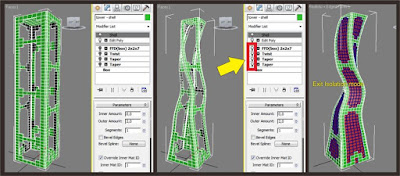












Tidak ada komentar:
Posting Komentar